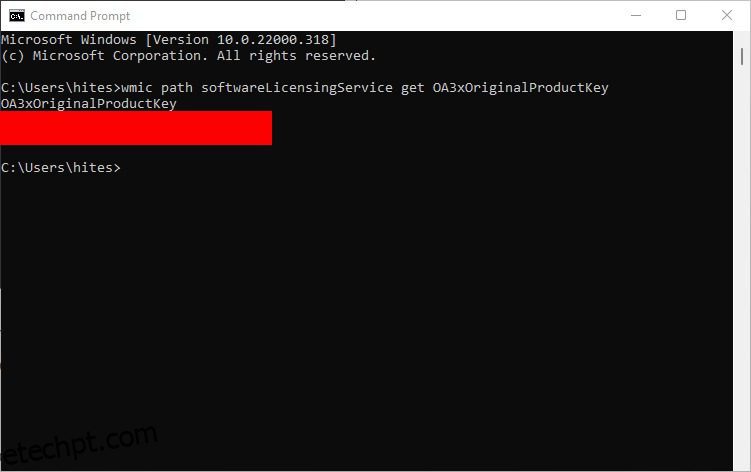Você está procurando sua chave de produto do Windows 11? Você está no lugar certo!
Dependendo da sua compra, você tem a chave do produto ou uma licença digital para sua cópia do Windows 11.
Uma licença digital está vinculada à sua conta da Microsoft. Você geralmente obtém um se atualizou de versões anteriores do Windows genuíno, comprou uma atualização (por exemplo, home to pro) da Microsoft, comprou o Windows 11 no aplicativo Microsoft Store etc.
Em outros casos em que você foi a um revendedor autorizado ou a uma loja da Microsoft, você obtém uma chave de produto.
Se você não tiver a licença digital do Windows 11, precisará de uma chave do produto para instalações limpas ou reativação após alterações significativas de hardware.
Mas você já não pode tê-lo navegando até Sistema> Sobre e verificando o ID do produto?
A resposta é não. Alguns podem confundir com a chave do produto, mas ambos são totalmente diferentes. A ID do produto depende da sua licença: varejo, empresarial, educacional etc.
Da mesma forma, a chave do produto também difere da ID do dispositivo.
Agora que você conhece algumas noções básicas, vamos mergulhar e ver como obter sua chave de produto do Windows 11.
últimas postagens
Prompt de comando ou Powershell
Esta é a melhor maneira de encontrar a chave sem problemas.
Digite cmd na barra de tarefas do Windows, pesquise para abrir o prompt de comando. Como alternativa, abra o Windows Run by ⊞+R, digite cmd e pressione enter.
Agora copie e cole o seguinte código no prompt de comando para obter a chave do produto:
wmic path softwareLicensingService get OA3xOriginalProductKey
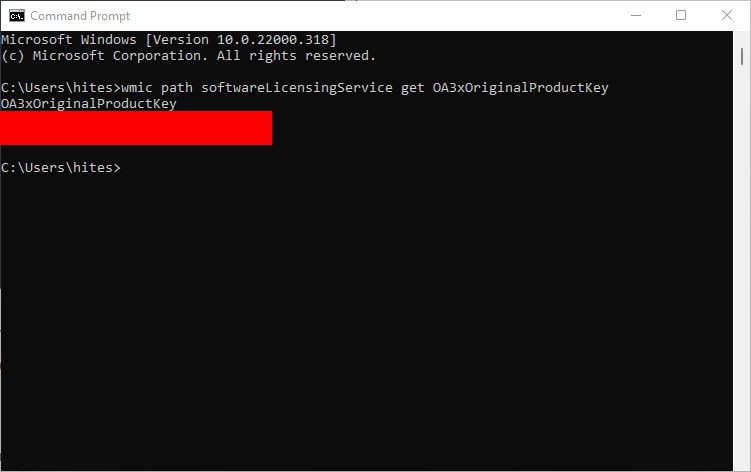
Da mesma forma, podemos usar um comando diferente para ter o mesmo resultado no Powershell, que é muito parecido com o Prompt de Comando, mas mais poderoso.
Primeiro, digite Powershell no Windows Run e clique em Enter. Ou você pode usar a pesquisa da barra de tarefas para abri-lo.
Posteriormente, cole este comando e pressione Enter para obter sua chave de produto do Windows 11.
powershell "(Get-WmiObject -query ‘select * from SoftwareLicensingService’).OA3xOriginalProductKey"
Script VBS
Quer uma maneira nerd de fazer isso – crie um arquivo de script VB para ter a chave do produto.
Embora pareça super técnico, vamos copiar e colar algum código em um arquivo de texto, alterar sua extensão e executar o script.
Comece criando um arquivo .txt e vamos chamá-lo de win11key.
Agora cole este código no arquivo de texto e salve as alterações.
Set WshShell = CreateObject("WScript.Shell")
MsgBox ConvertToKey(WshShell.RegRead("HKLMSOFTWAREMicrosoftWindows NTCurrentVersionDigitalProductId"))
Function ConvertToKey(Key)
Const KeyOffset = 52
i = 28
Chars = "BCDFGHJKMPQRTVWXY2346789"
Do
Cur = 0
x = 14
Do
Cur = Cur * 256
Cur = Key(x + KeyOffset) + Cur
Key(x + KeyOffset) = (Cur 24) And 255
Cur = Cur Mod 24
x = x -1
Loop While x >= 0
i = i -1
KeyOutput = Mid(Chars, Cur + 1, 1) & KeyOutput
If (((29 - i) Mod 6) = 0) And (i <> -1) Then
i = i -1
KeyOutput = "-" & KeyOutput
End If
Loop While i >= 0
ConvertToKey = KeyOutput
End Function
Por fim, renomeie a extensão de .txt para .vbs e execute o script com um clique duplo.
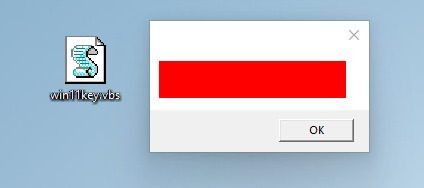
Registro
Outra maneira de ter as chaves é descobri-las dentro do registro do Windows.
Primeiro, você precisa abrir o editor de registro digitando regedit no Run.
Posteriormente, você pode navegar por este caminho:
ComputerHKEY_LOCAL_MACHINESOFTWAREMicrosoftWindows NTCurrentVersionSoftwareProtectionPlatform
Alternativamente, você pode copiar-colar-entrar no mesmo caminho no campo vazio no menu de registro para chegar lá diretamente.
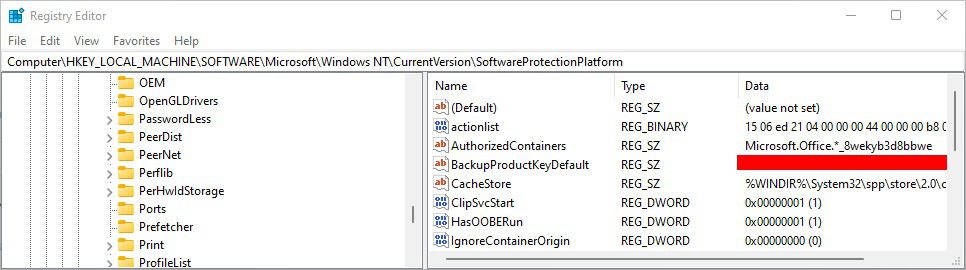
Agora você pode ver sua chave no BackupProductKeyDefault.
Localizadores de chaves de terceiros
O Windows tem software de terceiros para praticamente qualquer coisa.
Você pode baixar ShowKeyPlus na loja da Microsoft para encontrar a chave de produto do Windows 11.
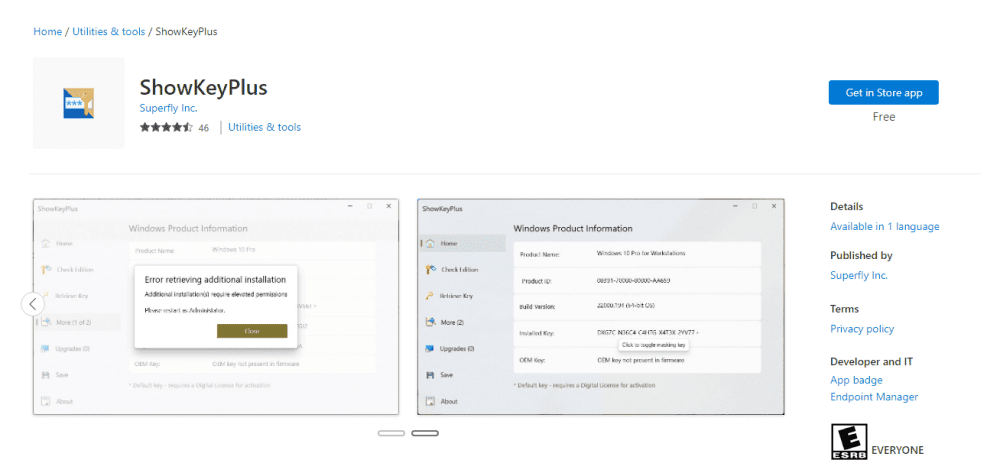
Baixe este utilitário e abra-o para ter a chave.
Embora haja mais aplicativos dentro e fora da Microsoft Store, o ShowKeyPlus é amplamente recomendado e altamente avaliado.
Além disso, você pode salvar diretamente a chave do produto em um arquivo de texto usando o ShowKeyPlus.
Verifique seu hardware
Os PCs/laptops que vêm com o Windows 11 pré-instalado provavelmente terão a chave colada no chassi em algum lugar ou com a embalagem original.
No entanto, pode ser difícil alcançar posições na parte traseira ou sob a CPU.
Detalhes da compra
Se você não quiser usar os métodos acima ou não estiver conseguindo, ainda há alguns locais padrão para procurar sua chave de produto do Windows 11.
Você precisa verificar os detalhes do seu pedido se comprou sua cópia do Windows 11 na Microsoft Store, Best Buy, Amazon etc.
Você também pode verificar o e-mail que pode ter recebido naquele momento.
Depois de tudo, se você ainda não conseguir encontrar a chave do produto, talvez seja hora de entrar em contato com o respectivo suporte de comércio eletrônico.
Ainda não consegue encontrar a chave do produto Windows 11?
A etapa final pode ser contatar o suporte da Microsoft. Eles podem ajudar se você tiver adquirido uma chave de produto genuína do Windows ou tiver o hardware que a acompanha.
E já que você está aqui, vamos sugerir alguns ajustes no registro para aprimorar a experiência do Windows 11.